Metaverse és online játék: az internet forradalmasítása!
Hogyan fogja forradalmasítani az internetet a metaversus és az online játék? A metaverse a web fejlődésének új szakasza, amely egy olyan digitális …
Cikk elolvasása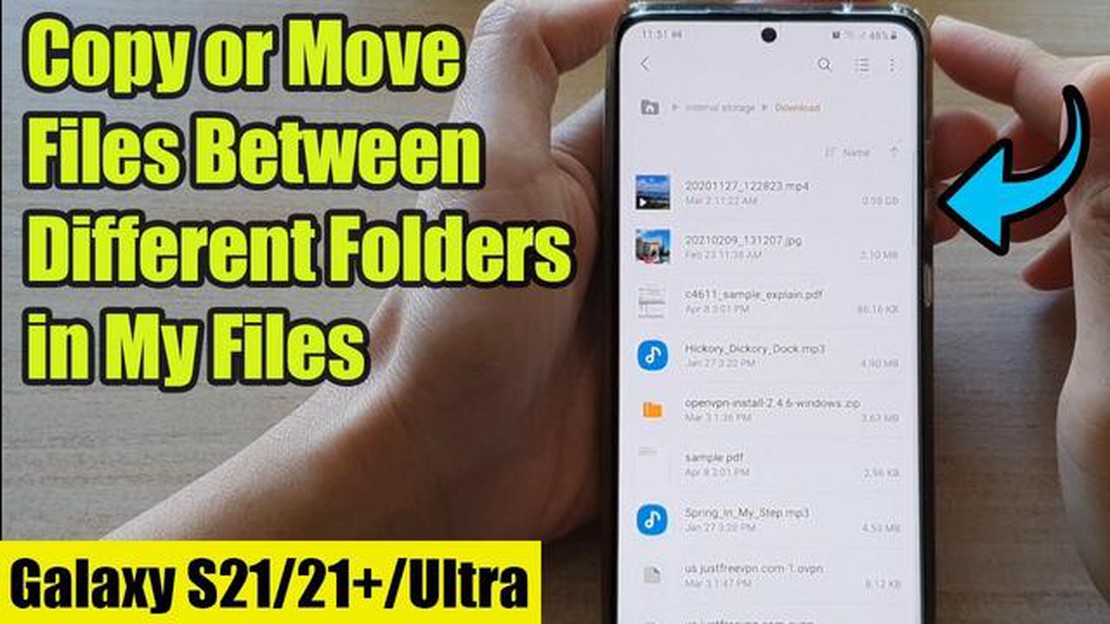
Ha Ön egy Samsung Galaxy S21 büszke tulajdonosa, akkor tudja, milyen fontos a fájlok hatékony kezelése. Legyen szó fényképek áthelyezéséről egy másik mappába vagy dokumentumok másolásáról a könnyű hozzáférés érdekében, ha tudja, hogyan navigáljon és rendszerezze fájljait, időt és frusztrációt takaríthat meg. Ebben a lépésről-lépésre haladó útmutatóban végigvezetjük a fájlok áthelyezésének és másolásának folyamatán Samsung Galaxy S21 készülékén.
1. lépés: Nyissa meg a Fájljaim alkalmazást
Kezdje azzal, hogy megkeresi és megnyitja a A Saját fájlok alkalmazást Samsung Galaxy S21 készülékén. Megtalálhatja az alkalmazásfiókban, vagy megkeresheti a kezdőképernyő tetején található keresősáv segítségével.
2. lépés: Böngésszen a fájlok között
Miután megnyitotta a A Saját fájlok alkalmazást, látni fogja a különböző mappák és fájlok listáját. A képernyő alján található navigációs sáv segítségével böngésszen a fájlok között, és keresse meg azt, amelyet át szeretne helyezni vagy másolni.
3. lépés: Válassza ki a fájlt
Érintse meg és tartsa lenyomva az áthelyezni vagy másolni kívánt fájlt, amíg egy pipa nem jelenik meg mellette. Több fájlt is kiválaszthat, ha mindegyikre külön-külön koppint.
4. lépés: Válassza ki az áthelyezést vagy másolást
Miután kiválasztotta a fájl(oka)t, koppintson a képernyő jobb felső sarkában lévő menü ikonra (három függőleges pont). A megjelenő menüből válassza ki a Mozgatás vagy a Másolás lehetőséget attól függően, hogy mit szeretne tenni.
5. lépés: Célmappa kiválasztása
A képernyőn megjelenik a rendelkezésre álló mappák listája. Koppintson arra a mappára, ahová a fájl(ok)at áthelyezni vagy másolni szeretné. Új mappát is létrehozhat a Új mappa lehetőségre koppintva.
6. lépés: A művelet megerősítése
A célmappa kiválasztása után a művelet megerősítéséhez koppintson a Move Here vagy Copy Here gombra. A fájl(ok) áthelyezésre vagy másolásra kerülnek a kiválasztott helyre.
Olvassa el továbbá: A Google Pixel 2 véletlenszerű újraindulásainak hibaelhárítása és megoldása
Ennyi! Ezeket az egyszerű lépéseket követve könnyedén áthelyezhet és másolhat fájlokat Samsung Galaxy S21 készülékén. Akár a fényképek rendszerezésére, a fontos dokumentumok nyomon követésére, akár egyszerűen csak a tárhelyének rendezésére van szüksége, a készülék fájlkezelési funkcióinak elsajátítása nagyban megkönnyíti az életét.
Ne feledje, hogy mindig kétszer is ellenőrizze a mozgatott vagy másolt fájlokat, hogy véletlenül se töröljön vagy írjon felül fontos adatokat. Az is jó ötlet, hogy rendszeresen készítsen biztonsági mentést a fájljairól, hogy soha ne veszítsen el semmi értékeset.
A Samsung Galaxy S21 egyszerű folyamatot kínál a fájlok áthelyezéséhez és másolásához, akár rendszerezni szeretné fájljait, akár át szeretné helyezni őket egy másik mappába. Kövesse az alábbi, lépésről lépésre követhető útmutatót, hogy megtudja, hogyan.
Ez minden! Sikeresen áthelyezett vagy másolt egy fájlt Samsung Galaxy S21 készülékén. Ismételje meg a folyamatot bármely más fájl esetében, amelyet rendszerezni vagy át kell helyeznie .
Figyelem: Ha egy fájlt áthelyez, az eltávolításra kerül az eredeti helyéről, és a célmappába kerül. Ha egy fájlt másol, akkor az a célmappában duplikálódik, miközben az eredeti helyén marad.
Ha kevés a tárhely a Samsung Galaxy S21 készülékén, akkor könnyedén átvihet fájlokat a belső tárhelyről egy külső SD-kártyára. Ezzel helyet szabadíthat fel a készülékén, és több képet, videót, dokumentumot és egyéb fájlt tárolhat az SD-kártyán. Az alábbi módon teheti ezt meg:
Olvassa el továbbá: Az Xbox Game Pass és az Xbox Game Pass Ultimate közötti különbség
Jegyzet: Az adatvesztés elkerülése érdekében fontos, hogy rendszeresen készítsen biztonsági másolatot az SD-kártyán lévő fájljairól. Használhat felhőalapú tárolási szolgáltatásokat, vagy manuálisan biztonsági másolatot készíthet a fájlokról a számítógépére.
Ha a fájlokat a Samsung Galaxy S21 belső tárhelyéről a külső SD-kártyára helyezi át, optimalizálhatja a tárhelyet, és zavartalanul működteti a készüléket.
Ha szeretné rendszerezni a Samsung Galaxy S21 készüléken lévő fájlokat, vagy egyszerűen csak át szeretné helyezni őket egy másik mappába, akkor ezt könnyen megteheti a beépített fájlkezelő segítségével. Íme, hogyan mozgathat fájlokat a mappák között:
Ha ezeket a lépéseket követi, könnyedén áthelyezhet fájlokat mappák között a Samsung Galaxy S21 készülékén. Ez segíthet abban, hogy a fájlokat rendszerezve és könnyen elérhetővé tegye.
Ha fájlokat szeretne átvinni Samsung Galaxy S21 készülékéről a számítógépére, többféle módszert is alkalmazhat. Kövesse az alábbi lépéseket a fájlok másolásához a telefonról a számítógépre.
Ha ezeket a lépéseket követi, könnyedén másolhat fájlokat Samsung Galaxy S21 készülékéről a számítógépére, és bármikor hozzáférhet hozzájuk, amikor csak szüksége van rájuk.
Fájlok áthelyezéséhez Samsung Galaxy S21 készülékén egyszerűen nyissa meg a Fájlok alkalmazást, válassza ki az áthelyezni kívánt fájlt, koppintson a menü ikonra (általában három pont), és válassza a “Mozgatás” opciót. Ezután válassza ki a célmappát, ahová a fájlt szeretné áthelyezni, és koppintson ismét a “Mozgatás” gombra.
Igen, másolhatsz fájlokat a Samsung Galaxy S21 készülékeden. A Fájlok alkalmazásban válassza ki a másolni kívánt fájlt, koppintson a menü ikonra, majd válassza a “Másolás” opciót. Ezután navigáljon a célmappába, ahová be szeretné illeszteni a fájlt, koppintson ismét a menü ikonra, és válassza a “Beillesztés” lehetőséget a fájl oda történő másolásához.
Igen, van más módja is a fájlok áthelyezésének vagy másolásának a Samsung Galaxy S21 készüléken. Hosszan megnyomhatja a mozgatni vagy másolni kívánt fájlra a gombot, majd áthúzhatja a kívánt helyre vagy mappába. Ez a módszer különösen akkor hasznos, ha egyszerre több fájlt szeretne gyorsan áthelyezni vagy másolni.
Ha a “Mozgatás” vagy a “Másolás” opciók nem elérhetőek Samsung Galaxy S21 készülékén, győződjön meg arról, hogy először kiválasztott egy fájlt vagy mappát. Ha kiválasztott egy fájlt vagy mappát, és az opciók még mindig nem elérhetőek, akkor ellenőrizze, hogy a fájl zárolva van-e, vagy rendelkezik-e a művelet végrehajtásához szükséges jogosultságokkal.
Igen, áthelyezhet vagy másolhat fájlokat a Samsung Galaxy S21 készülék és egy számítógép között. A telefont USB-kábellel csatlakoztathatja a számítógéphez, majd a számítógépen navigálhat a telefon tárolójához. Onnan egyszerűen áthúzhatja a fájlokat a telefon és a számítógép között, hogy áthelyezze vagy másolja őket.
Igen, a Samsung Galaxy S21 készülék belső tárhelyéről könnyedén áthelyezhet fájlokat egy SD-kártyára. Kövesse az alábbi lépéseket:
Hogyan fogja forradalmasítani az internetet a metaversus és az online játék? A metaverse a web fejlődésének új szakasza, amely egy olyan digitális …
Cikk elolvasásaHogyan lehet automatikusan megszüntetni vagy megölni egy nem reagáló programot a windows 11/10-ben. A Windows 11/10 napjaink egyik legnépszerűbb …
Cikk elolvasásaA legjobb játékok okostelefonodra. A modern okostelefonok mindennapi életünk szerves részévé váltak. Nemcsak azt teszik lehetővé, hogy kapcsolatban …
Cikk elolvasásaTop ingyenes domain név szolgáltatók. Manapság a saját weboldal létrehozása sok ember és szervezet számára fontos lépéssé vált. Az egyik első feladat …
Cikk elolvasásaAz újabb késés után volt-e súlyosabb bukás a cd projekt rednél? A CD Projekt Red, az ikonikus projektjeiről ismert lengyel játékfejlesztő cég komoly …
Cikk elolvasásaNéhány hatékony módja az instagram követők és like-ok növelésének Az Instagram az egyik legnépszerűbb közösségi hálózattá vált, és minden felhasználó …
Cikk elolvasása